কিভাবে ওয়ার্ডে বিভাজক লাইন যোগ করবেন
দৈনিক ডকুমেন্ট এডিটিং-এ, ডিভাইডিং লাইন হল একটি খুব ব্যবহারিক টুল, যা আমাদের কন্টেন্টকে আরও ভালভাবে সংগঠিত করতে এবং নথির কাঠামোকে আরও পরিষ্কার করতে সাহায্য করতে পারে। এটি অধ্যায়গুলিকে আলাদা করতে, মূল পয়েন্টগুলিকে হাইলাইট করতে বা বিন্যাসকে সুন্দর করার জন্য ব্যবহার করা হোক না কেন, Word-এ বিভাজক লাইনগুলি কীভাবে যোগ করতে হয় তা জানা একটি অপরিহার্য দক্ষতা। এই নিবন্ধটি ওয়ার্ডে বিভাজন লাইন যোগ করার বিভিন্ন পদ্ধতির বিস্তারিত পরিচয় দেবে এবং আপনাকে গত 10 দিনের আলোচিত বিষয়গুলির উপর ভিত্তি করে একটি ব্যবহারিক নির্দেশিকা প্রদান করবে।
1. কেন বিভাজক রেখা প্রয়োজন?
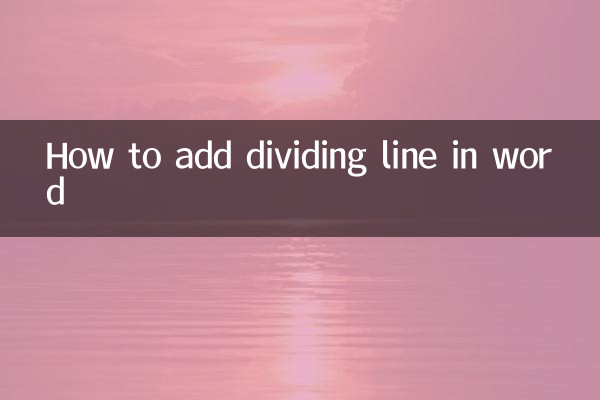
নথিতে লাইন বিভাজনের ভূমিকা অবমূল্যায়ন করা যাবে না। প্রথমত, এটি কার্যকরভাবে বিষয়বস্তুর বিভিন্ন অংশকে আলাদা করতে পারে, যাতে পাঠকদের বুঝতে ও পড়তে সহজ হয়। দ্বিতীয়ত, বিভাজন লাইন ডকুমেন্টের ভিজ্যুয়াল প্রভাবকে বাড়িয়ে তুলতে পারে এবং এটিকে আরও পেশাদার দেখাতে পারে। বিশেষ করে প্রতিবেদন, কাগজপত্র বা প্রচারমূলক সামগ্রী লেখার সময়, বিভাজন লাইনের সঠিক ব্যবহার নথির সামগ্রিক গুণমানকে উল্লেখযোগ্যভাবে উন্নত করতে পারে।
2. Word-এ বিভাজক লাইন যোগ করার জন্য বেশ কিছু পদ্ধতি
ওয়ার্ডে, বিভাজক লাইন যোগ করার অনেক উপায় রয়েছে, যা নীচে একের পর এক চালু করা হবে।
1. দ্রুত বিভাজক লাইন যোগ করতে শর্টকাট কী ব্যবহার করুন
ওয়ার্ড দ্রুত বিভিন্ন ধরনের বিভাজক লাইন তৈরি করতে কিছু শর্টকাট কী প্রদান করে। নিম্নলিখিতগুলি সাধারণত ব্যবহৃত হয়:
| শর্টকাট কী | বিভক্ত লাইন প্রকার |
|---|---|
| --- + লিখুন | পাতলা লাইন |
| === + লিখুন | ডাবল লাইন |
| *** + লিখুন | বিন্দুযুক্ত লাইন |
| ### + লিখুন | পুরু লাইন |
শুধু নথিতে উপরের চিহ্নগুলি লিখুন এবং স্বয়ংক্রিয়ভাবে সংশ্লিষ্ট বিভাজক রেখা তৈরি করতে এন্টার কী টিপুন।
2. মেনু বারের মাধ্যমে বিভাজন রেখা সন্নিবেশ করান
শর্টকাট কী ছাড়াও, আপনি Word এর মেনু বারের মাধ্যমে বিভাজক লাইন সন্নিবেশ করতে পারেন। নির্দিষ্ট পদক্ষেপ নিম্নরূপ:
1. ওয়ার্ড ডকুমেন্টটি খুলুন এবং কার্সারটিকে সেই স্থানে অবস্থান করুন যেখানে বিভাজক রেখাটি সন্নিবেশ করা দরকার।
2. মেনু বারে "ঢোকান" বিকল্পে ক্লিক করুন৷
3. সন্নিবেশ মেনু থেকে আকৃতি নির্বাচন করুন এবং তারপরে ড্রপ-ডাউন তালিকা থেকে লাইন নির্বাচন করুন।
4. একটি সরল রেখা আঁকতে নথিতে মাউস টেনে আনুন, যা বিভাজক রেখার সন্নিবেশ সম্পূর্ণ করে।
3. বিভাজক লাইন যোগ করতে বর্ডার ফাংশন ব্যবহার করুন
শব্দের সীমানা বৈশিষ্ট্যটিও বিভাজক লাইন যোগ করতে ব্যবহার করা যেতে পারে। নিম্নলিখিত নির্দিষ্ট অপারেশন আছে:
1. অনুচ্ছেদটি নির্বাচন করুন যেখানে আপনি একটি বিভাজক রেখা যোগ করতে চান।
2. মেনু বারে "স্টার্ট" বিকল্পে ক্লিক করুন।
3. "অনুচ্ছেদ" এলাকায় "সীমান্ত" বোতামটি খুঁজুন এবং ড্রপ-ডাউন তীরটিতে ক্লিক করুন।
4. অনুচ্ছেদের নীচে একটি বিভাজক রেখা যোগ করতে "নীচের সীমানা" বা "অনুভূমিক রেখা" নির্বাচন করুন।
3. আলোচিত বিষয় এবং বিভাজন লাইনের সমন্বয়
গত 10 দিনে, ইন্টারনেট জুড়ে আলোচিত বিষয়গুলি মূলত প্রযুক্তি, বিনোদন, সামাজিক ইভেন্ট ইত্যাদির উপর ফোকাস করেছে৷ এই হটস্পটগুলিকে একত্রিত করে, আমরা সম্পর্কিত বিষয়বস্তুগুলিকে আরও ভালভাবে সংগঠিত করতে বিভাজন লাইন ব্যবহার করতে পারি৷
1. প্রযুক্তি হটস্পট: এআই প্রযুক্তির যুগান্তকারী
সম্প্রতি, এআই প্রযুক্তির যুগান্তকারী একটি আলোচিত বিষয় হয়ে উঠেছে। সম্পর্কিত নথি লেখার সময়, আপনি বিভিন্ন প্রযুক্তিগত মডিউল আলাদা করতে বিভাজক লাইন ব্যবহার করতে পারেন, উদাহরণস্বরূপ:
| এআই প্রযুক্তি | অ্যাপ্লিকেশন দৃশ্যকল্প |
|---|---|
| প্রাকৃতিক ভাষা প্রক্রিয়াকরণ | বুদ্ধিমান গ্রাহক পরিষেবা এবং অনুবাদ |
| কম্পিউটার দৃষ্টি | মুখের স্বীকৃতি, স্বায়ত্তশাসিত ড্রাইভিং |
2. বিনোদন হট স্পট: সেলিব্রিটি গসিপ
বিনোদনের খবর সবসময় স্পটলাইটে থাকে। সেলিব্রিটি গসিপ বাছাই করার সময়, লাইন বিভাজন বিভিন্ন সংবাদ ইভেন্টকে আলাদা করতে সাহায্য করতে পারে, যা বিষয়বস্তুকে আরও পরিষ্কার এবং সহজে পড়তে পারে।
3. সামাজিক হট স্পট: পরিবেশ সুরক্ষা এবং টেকসই উন্নয়ন
পরিবেশ সুরক্ষার বিষয়গুলিও সম্প্রতি অনেক মনোযোগ আকর্ষণ করেছে। সম্পর্কিত প্রতিবেদন লেখার সময়, নথির পেশাদারিত্ব বাড়ানোর জন্য বিভিন্ন পরিবেশগত সুরক্ষা ব্যবস্থা বা ডেটা পরিসংখ্যানকে আলাদা করতে বিভাজন লাইন ব্যবহার করা যেতে পারে।
4. বিভাজন লাইনের সৌন্দর্যায়নের দক্ষতা
মৌলিক বিভাজন লাইন ফাংশন ছাড়াও, Word আপনার নথিকে আরও অসামান্য করতে কিছু সৌন্দর্যায়ন কৌশলও প্রদান করে।
1. বিভাজক লাইনের শৈলী সামঞ্জস্য করুন
সন্নিবেশিত বিভাজক লাইনটি নির্বাচন করুন এবং "ফরম্যাট" মেনুতে এর রঙ, বেধ এবং শৈলী সামঞ্জস্য করুন। উদাহরণস্বরূপ, একটি সরল রেখাকে ড্যাশ বা ডটেড লাইনে পরিবর্তন করুন, অথবা নথির সামগ্রিক শৈলীর সাথে মেলে রঙ পরিবর্তন করুন।
2. বিভাজক লাইন হিসাবে ছবি ব্যবহার করুন
আপনি যদি মনে করেন যে সাধারণ বিভাজক রেখাগুলি খুব একঘেয়ে, আপনি বিভাজক রেখা হিসাবে ছবিগুলিও সন্নিবেশ করতে পারেন। "সন্নিবেশ" মেনুতে "ছবি" নির্বাচন করুন, তারপর একটি উপযুক্ত ছবি নির্বাচন করুন এবং একটি বিভাজক রেখা হিসাবে ব্যবহার করার জন্য এটিকে পুনরায় আকার দিন।
3. বিভাজন লাইন কাস্টমাইজ করুন
"শেপ" টুলের মাধ্যমে, আপনি নথিটিকে আরও ব্যক্তিগতকৃত করতে বিভিন্ন শৈলী যেমন তরঙ্গায়িত রেখা, তীর রেখা ইত্যাদিতে বিভাজন রেখাগুলি কাস্টমাইজ করতে পারেন৷
5. সারাংশ
ওয়ার্ড নথিতে বিভাজন রেখা একটি গুরুত্বপূর্ণ ভূমিকা পালন করে। সেগুলি বিষয়বস্তুকে আলাদা করতে বা টাইপসেটিংকে সুন্দর করতে ব্যবহার করা হোক না কেন, তারা নথির গুণমানকে উল্লেখযোগ্যভাবে উন্নত করতে পারে৷ এই নিবন্ধে প্রবর্তিত বিভিন্ন পদ্ধতির মাধ্যমে, আমি বিশ্বাস করি আপনি কীভাবে ওয়ার্ডে বিভাজক লাইন যুক্ত করবেন তার দক্ষতা অর্জন করেছেন। সাম্প্রতিক আলোচিত বিষয় এবং বিভাজন লাইনের যুক্তিসঙ্গত ব্যবহারের সাথে মিলিত, আপনি আপনার নথিগুলিকে আরও পেশাদার এবং আকর্ষণীয় করে তুলতে পারেন।
আমি আশা করি এই নিবন্ধটি আপনার জন্য সহায়ক, মন্তব্য এলাকায় আপনার অভিজ্ঞতা শেয়ার করুন!
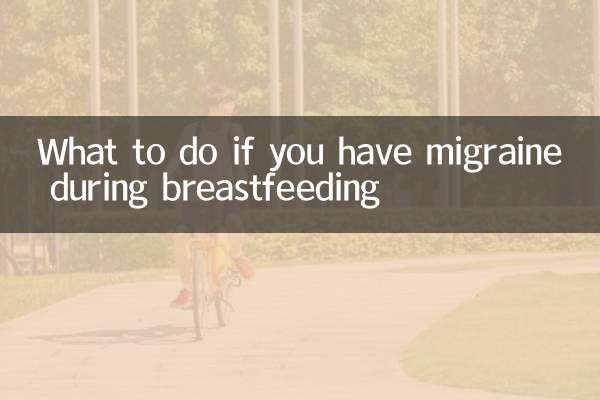
বিশদ পরীক্ষা করুন
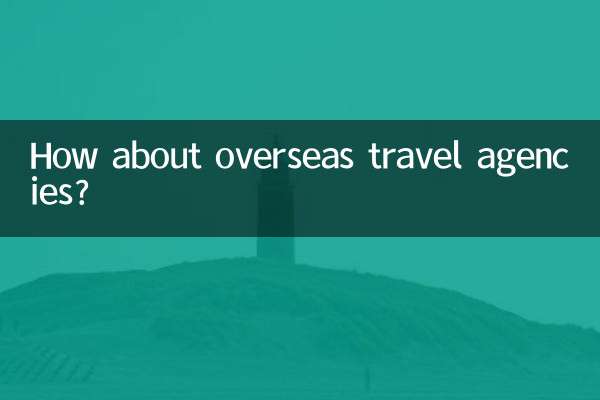
বিশদ পরীক্ষা করুন